Situatie
Terminal Services este o componenta ce se adauga în sistemele din seria Microsoft Windows 2003(Windows 2000 Server). Terminal Services ne permite să folosim interfața grafică Windows a dispozitivelor de la distanță, conectate la rețeaua locală sau Internet.
Terminal Services pot funcționa în 2 moduri:
1)Remote Desktop for Administration (mai devreme cunoscut ca Terminal Services în Remote Administration mode).
Acest regim este destinat pentru a presta operatorilor și administratorilor posibilitatea accesului de la distanță la servere și domain controllers. Serverul, configurat pentru administrarea de la distanță nu are nevoie de licențiere suplimentara, în acest regim sunt posibile numai două conectări concomitente.
2)Terminal Server mode
Acest regim nu are restricții la conectările concomitente, însă necesită licențe suplimentare. Soluția acestei probleme este activarea licențelor necesare și este explicata mai jos. În stare neactivată serverul funcționează 120 de zile(în Windows 2000 – 90 zile).
Mai întâi de toate trebuie de adaugat regimul Terminal Server mode, acest lucru se face din Control Panel “Add or Remove Programs”. De asemenea avem nevoie de a instala serviciulTerminal Server Licensing.
În continuare putem începe activarea licențelor necesare. Acest proces este compus din două părți. Prima – este activarea licenței pentru Terminal Server, a doua – instalarea client access licenses (CALs) – licențe care determină cantitatea de conexiuni concomitente.
Solutie
Pasi de urmat
Pornim Terminal Server Licensing (Start->Control Panel ->Administrative Tools-> Terminal Server Licensing)
Alegem serverul pe care dorim să îl activăm, intrăm în Properties. La Installation Methodalegem metoda Web Browser (în Windows 2000 – WorldWideWeb).
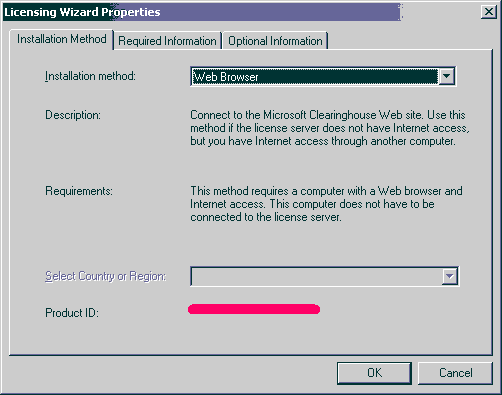
Trecem în Required information, îndeplinim cu informație și apăsăm OK.

Pe serverul pe care îl activăm, right-click și Activate Server, se va porni Terminal Server License Server Activation Wizard. Apăsăm Next.

Alegem metoda de activare Web Browser, apăsăm Next.

La acest pas este nevoie să mergem pe situl https://activate.microsoft.com pentru primirea license server ID.

Pe situl Terminal Server Licensing alegem opțiunea Activate a license server și apăsăm Next.

La acest pas trebuie să completăm ceea ce e cu (*). Product ID luăm din Terminal Server License Server Activation Wizard (pasul 6), restul completăm cu ceea ce am introdus la pasul 3. După apăsăm Next, verificăm informația introdusă și iarăși Next.

Dacă totul este corect, vom primi License server ID, situl https://activate.microsoft.com nu trebuie închis, ne va fi de ajutor mai departe la primirea client access licenses (CALs).

Introducem license server ID în Terminal Server License Server Activation Wizard (pasul 6), de asemenea e recomandabil de salvat undeva license server ID, poate ne va fi de ajutor. Apăsăm Next.

Aici prima parte a activării serverului terminal se sfârșește.

Pentru instalarea client access licenses(CALs), a doua parte, trebuie să verificăm dacă este bifat Start Terminal Server Client Licensing Wizard și apăsăm Next. Vom vedea pagina de start al wizard-ului. Luăm cunoștință de informația afișată și apăsăm Next.

La acest pas iarăși va trebui să mergem pe situl https://activate.microsoft.com, sau mai bine zis la pagina de la pasul 9(trebuie să fie deschisă). La întrebarea “Do you wish install license tokens at this time?” răspundem Yes (pasul 9).

La acest pas trebuie să completăm căsuțele cu informații. License Server ID îl luăm din Terminal Server CAL Installation Wizard (pasul 11), în calitate de License Program alegem Entreprise agreement (obligatoriu!!), restul completăm cu aceeași informație din pasul 3. După apăsăm Next.

Pasul principal! Aici e nevoie să alegem:
Product Type – Windows Server 2003 Terminal Server Per Device Client Access License
Quantity – numarul necesar de licențe
Agreement Number – …
Mai departe Next, verificăm informația introdusă și iarăși Next.

Dacă totul e corect vom primi license key pack ID, care îl vom introduce în Terminal Server CAL Installation Wizard (pasul 11), apăsăm Next, apoi Finish.

Iată deci și rezultatul final:


Leave A Comment?